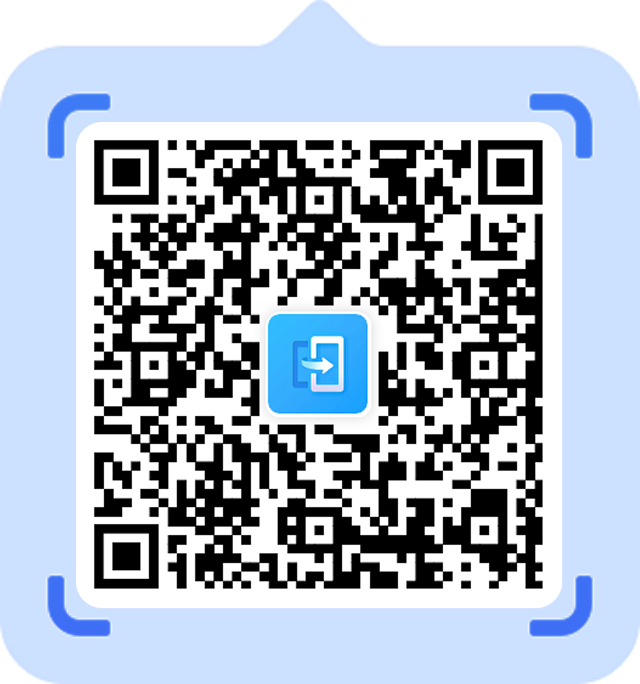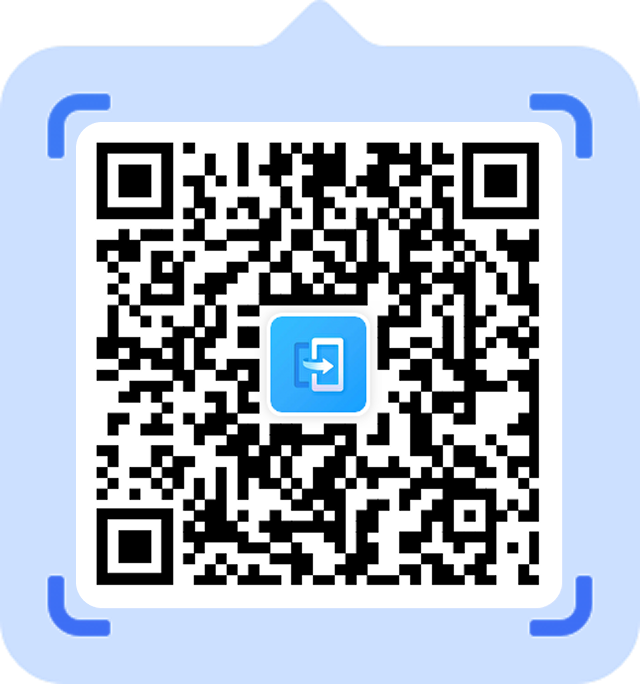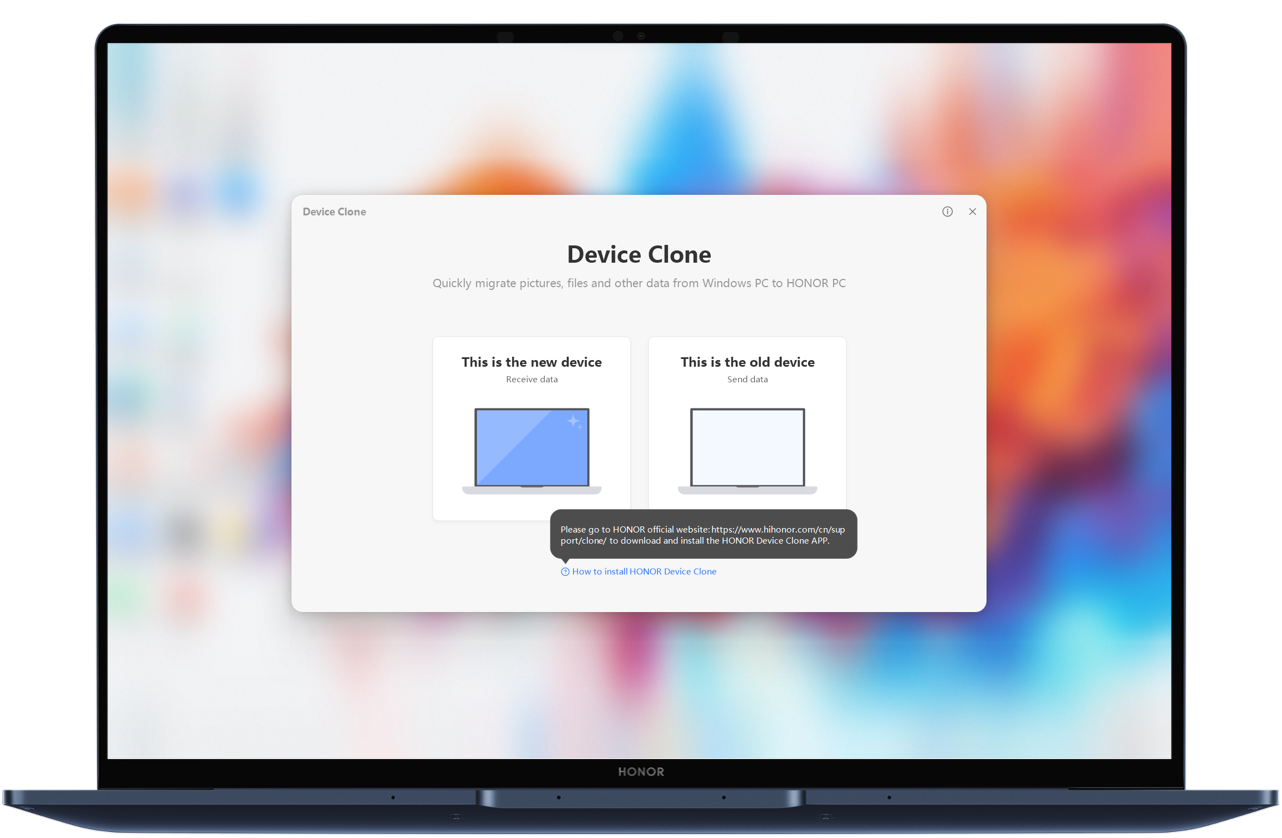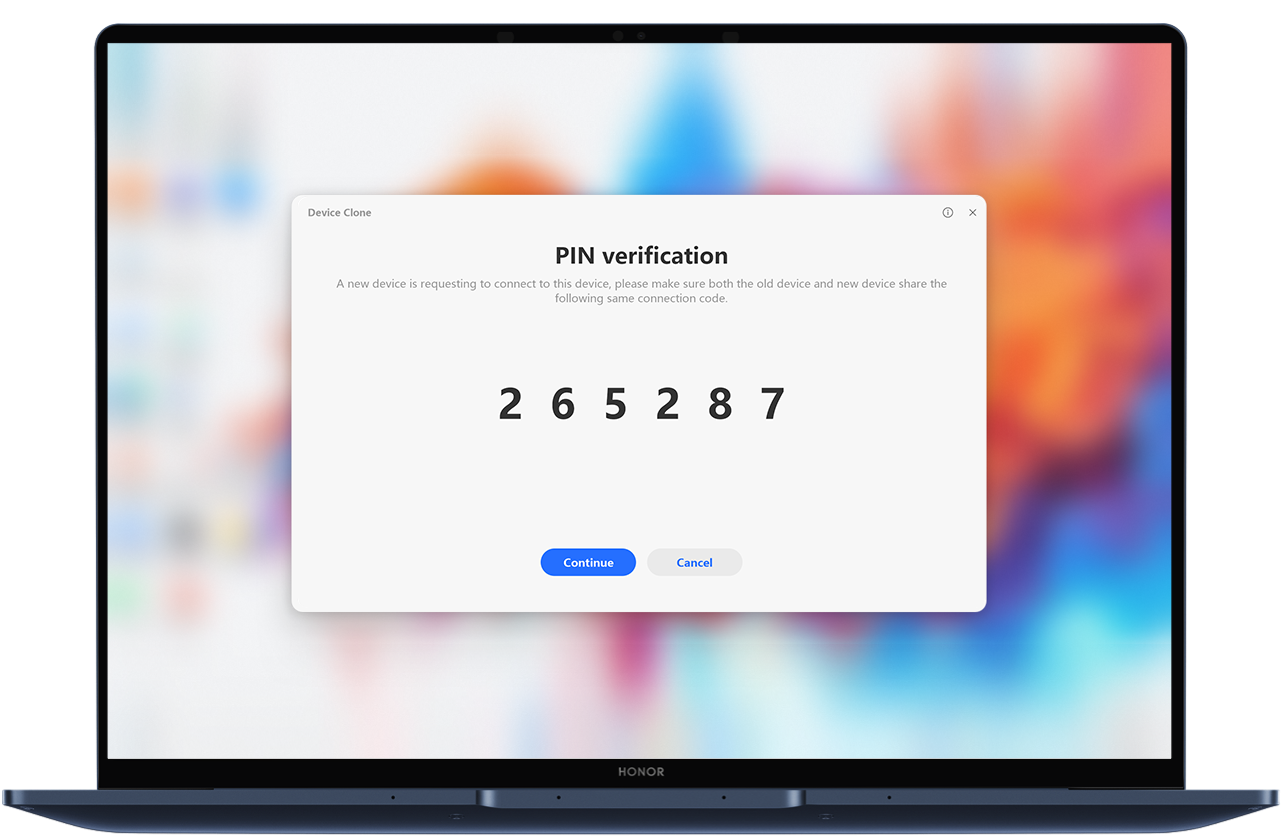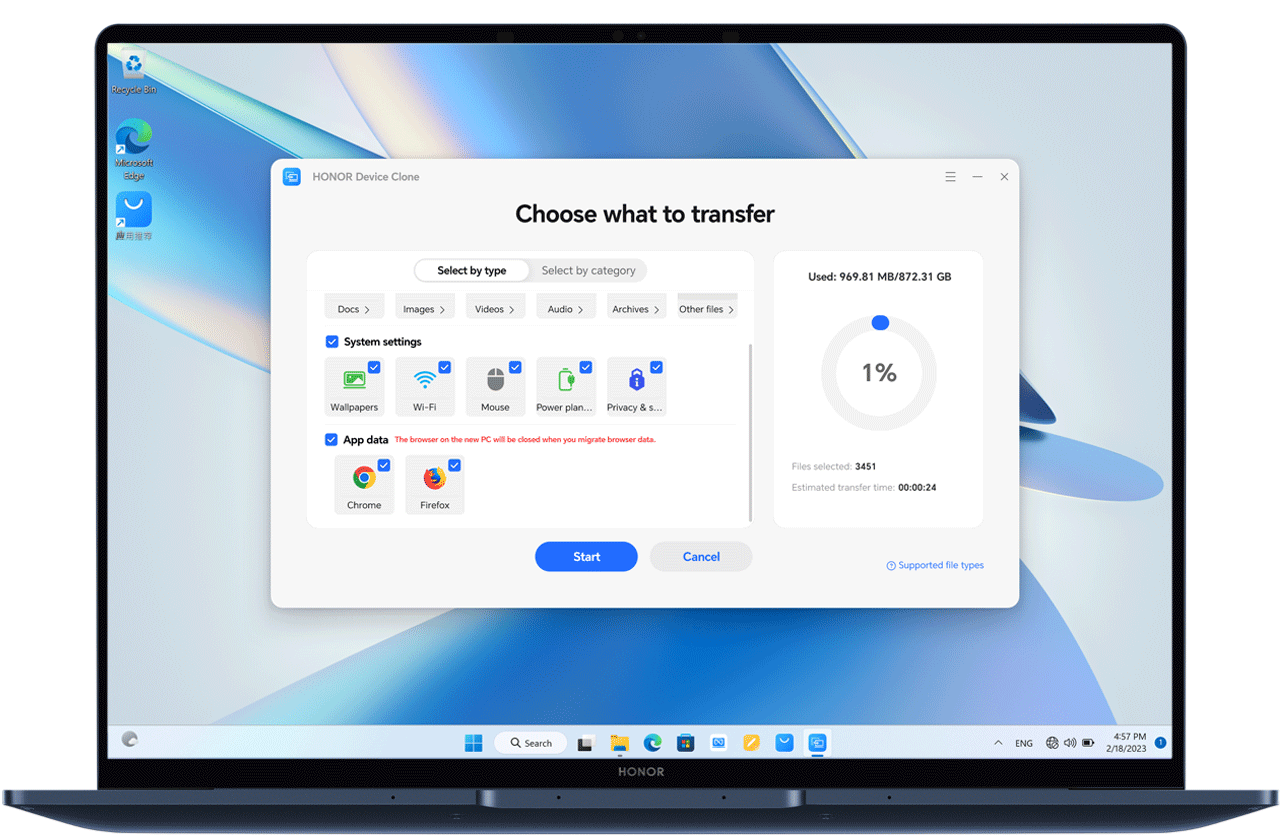HONOR Device Clone
Mude de aparelho com apenas um escaneamento
Pausa para o café, transferência concluída
Dados encriptados, privacidade protegida
Guia do HONOR Device Clone
*A clonagem não pode ser realizada no modo avião.
*Não utilize outras funções durante a clonagem.
*As imagens são apenas para referência. A página real pode variar.
*O Device Clone funciona apenas em dispositivos com Android 7.0 / iOS 8.0 ou posterior.
Migre dados do PC antigo
para o novo PC HONOR
Transferência de dados em alta velocidade
Transferência sem fio de até 90 MB/s com base em protocolo de comunicação minimalista, facilitando a migração de dados para o novo PC sem esforço.
*Dados do HONOR Lab. 90 MB/s é a velocidade máxima testada em PCs HONOR em ambiente de laboratório. A velocidade real depende do ambiente e do modelo.
Transferência fácil de arquivos
pessoais e fotos
Transfira arquivos, incluindo imagens, vídeos e documentos, algumas configurações do Windows, favoritos do navegador e histórico de navegação (em Edge, Chrome e Firefox) do PC antigo para o novo de forma contínua. É possível retomar transferências interrompidas de onde pararam ou em caso de eventuais falhas.
*Arquivos de sistema do Windows não são suportados.
-
1. Abra o Device Clone, selecione seu PC antigo e o novoNo novo PC, abra o Device Clone no PC Manager, selecione "Este é o novo dispositivo". No dispositivo antigo, instale e abra o Device Clone, selecione "Este é o dispositivo antigo".*O HONOR PC Manager com suporte ao Device Clone está em atualização contínua. Consulte a versão atual. Também é possível baixar o aplicativo manualmente.
-
2. Conecte os dispositivos antigo e novoNo novo dispositivo, selecione o dispositivo antigo de onde deseja transferir os dados. Confirme os dispositivos antigo e novo, em sequência, para concluir a conexão.
-
3. Selecione os dados a serem migrados e inicieApós a conexão, no novo dispositivo, selecione os dados a serem migrados, clique em Transferir e aguarde até a conclusão da migração.
Perguntas frequentes
-
1. Quais dados não podem ser migrados?
-
Arquivos ocultos e arquivos de atalho não suportam migração. Aplicativos e arquivos no diretório de aplicativos não são compatíveis com migração. O caminho contém Program File ou Program Files (x86) *.
Nota: * Diretórios de sistema não suportam migração: o diretório raiz contém o diretório Windows
* Os produtos oferecem suporte à migração de favoritos e histórico de navegação (em Edge, Chrome e Firefox)*
-
Arquivos ocultos e arquivos de atalho não suportam migração. Aplicativos e arquivos no diretório de aplicativos não são compatíveis com migração. O caminho contém Program File ou Program Files (x86) *.
-
2. Por que o Device Clone não apresenta as opções de "Configurações do sistema" ou "Migração de aplicativos"?
-
Atualize o HONOR PC Manager para a versão 17.0.0.118SP2 ou posterior, ou o Device Clone para V17.0.0.12 ou posterior.
Nota: * A migração de "Configurações do sistema" cobre as configurações de papel de parede, WLAN, mouse, plano de energia e privacidade, sendo que:
a. As configurações de papel de parede incluem apenas papéis de parede em imagens ou cores sólidas, protetores de tela pré-instalados do Windows e temas de contraste, mas não papéis de parede da tela de bloqueio ou protetores de terceiros;
b. As configurações de WLAN incluem apenas o nome e senha da rede Wi-Fi conectada anteriormente. Após isso, é possível conectar-se a essa rede sem inserir a senha manualmente;
c. As configurações do mouse incluem apenas "Botão principal do mouse", "Velocidade do ponteiro", "Rolar a roda do mouse para rolar várias linhas de cada vez/uma tela de cada vez", "Número de linhas roladas de cada vez" e "Rolar janelas inativas quando passar o mouse sobre elas";
d. As configurações do plano de energia incluem apenas quatro opções em Configurações->Sistema->Bateria->Tela & Suspensão, sendo elas: "Sem conexão à fonte de energia, desligar o PC após não ser usado por", "Com conexão à fonte de energia, desligar o PC após não ser usado por", "Sem conexão à fonte de energia, colocar o PC em suspensão após não ser usado por", e "Com conexão à fonte de energia, colocar o PC em suspensão após não ser usado por".
e. As configurações de privacidade incluem o status dos interruptores de três opções em Configurações -> Privacidade e segurança -> Geral, a saber: "Permitir que sites forneçam conteúdo localmente relevante acessando minha lista de idiomas", "Permitir que o Windows acompanhe o lançamento de aplicativos para melhorar os resultados do Início e da pesquisa" e "Mostrar conteúdo sugerido no app Configurações", assim como o status do interruptor "Reconhecimento de fala online" em Configurações -> Privacidade e segurança -> Voz.
-
Atualize o HONOR PC Manager para a versão 17.0.0.118SP2 ou posterior, ou o Device Clone para V17.0.0.12 ou posterior.
-
3. Quais são as possíveis causas para uma exceção durante a transferência de dados?
- Durante a migração de dados, não realize outras operações, como excluir, adicionar ou modificar arquivos ou pastas, nem abrir outros softwares, pois o sistema pode estar operando nos arquivos ou pastas em segundo plano.
-
4. O que devo fazer se ocorrer uma exceção durante a transferência de dados?
- Você pode transferir novamente os arquivos que falharam anteriormente usando a função de continuação.
-
5. Durante a transferência, a tela fica travada e a barra de progresso não avança por muito tempo. O que devo fazer?
- Se os favoritos e o histórico de navegação a serem transferidos estiverem muito grandes, a barra de progresso pode avançar lentamente. Por favor, aguarde pacientemente.
-
6. Após o novo dispositivo encontrar o antigo, ao clicar em "Continuar" no novo dispositivo, o antigo não exibe o código PIN ou a interface do novo dispositivo mostra um erro. O que devo fazer?
- Reinicie o Bluetooth de ambos os dispositivos e tente novamente.
-
7. Não é possível conectar quando dispositivos que não são HONOR usam o Device Clone?
- Ao usar o Device Clone em dispositivos que não são HONOR, ambos devem estar conectados à mesma rede.
-
8. Versão incompatível. Atualizar?
- Se você estiver usando o Device Clone no PC Manager, atualize-o pela interface de atualização do PC Manager. Se estiver usando o app Device Clone, atualize-o nas suas Configurações.
-
9. Por que o Chrome e o Firefox do PC antigo não podem ser reconhecidos?
- A migração dos dados do navegador cobre apenas os aplicativos, favoritos e histórico de navegação daqueles baixados e instalados de seus sites oficiais.